記事 u 現在のプロセスと設定を反映するために、2022 年 12 月 9 日に更新されました。
クローズド キャプションまたは字幕は、聴覚障害のある人や言語を完全に理解していない人に役立つため、非常に便利です。また、テレビが聞こえにくい騒がしい環境でも重宝します。キャプションを使用して、新しい言語を完全に学習するのに役立てることもできます。

Vizio TV でクローズド キャプションをオンまたはオフにするのは難しくありませんが、いくつかの制限事項があります。この記事では、Vizio TV でクローズド キャプション (CC) をオンまたはオフにする方法と、特定の状況でそれを実行できない理由について説明します。また、クローズド キャプションを好みに合わせてカスタマイズする方法についても説明します。
Vizio TV でのクローズド キャプションのしくみ
クローズド キャプション付きの Vizio TV を使用する場合、テレビの設定メニュー内で機能をオンまたはオフにするか、リモコンの CC ボタンを使用できます。ただし、Vizio TV のクローズド キャプション制御は、組み込みアプリ、無線 (OTA) ブロードキャスト、または同軸ケーブルを介した接続用です。 Fire TV Stick、Roku、Blu-Ray プレーヤー、ケーブル ボックスなどの外部デバイスが HDMI、コンポーネント、または RCA ケーブルを介して接続されている場合、CC 設定はデバイスを介して制御されます。 CC オプションが Vizio TV でグレー表示されている場合は、外部デバイスからのみ制御されています。
英語を完璧に理解していても、ドラマや映画の登場人物のアクセントが強かったり、単に理解するのが難しい場合があります。これらの理由から、CC をオンにしておくことは理にかなっているように見えますが、キャプションが気になる人もいます。これも有効なポイントです。
Vizio TV でクローズド キャプションを有効または無効にする方法は次のとおりです。
リモートを使用して Vizio TV の CC をオン/オフにする
Vizio TV の元のリモコンをまだ持っている場合は、クローズド キャプション ボタンがあり、「CC」と表示されていることに気付くでしょう。 Vizio TV でキャプションを制御するには、[CC] ボタンを押します。現在の CC の状態に応じて、キャプションが自動的にオンまたはオフになります。
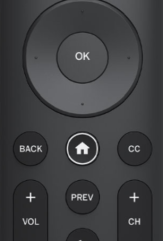
お使いのリモコンによってCCボタンの配置が異なりますのでご注意ください。ユニバーサル リモコンを使用している場合、このボタンがない場合があります。また、Vizio TV のクローズド キャプション コントロールは、アンテナ ブロードキャスト、組み込みアプリ、または同軸ケーブル経由で接続されたデバイス用であることを忘れないでください。
設定メニューを使用して Vizio TV のクローズド キャプションをオフにする
何らかの理由でクローズド キャプションをオフにできない場合は、Vizio TV の設定メニューを試してみてください。一部の手順はモデルによって異なる場合がありますが、非常に簡単に従うことができるはずです。
- Vizio TV の電源を入れます。
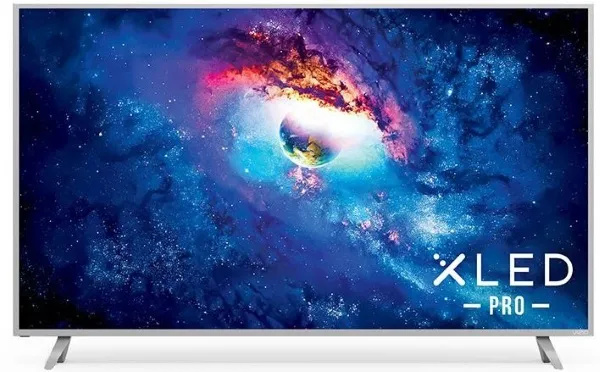
- リモコンのメニュー ボタンをタップします。これはテレビのモデルによって異なる場合がありますが、簡単に見つけられるはずです。
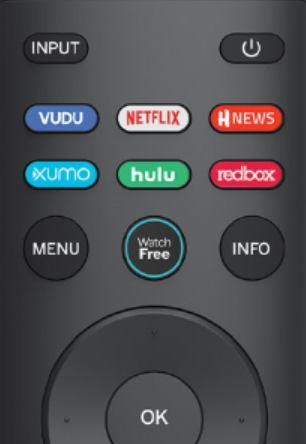
- 「HDTV 設定」をタップし、「クローズド キャプション」オプションを選択します。
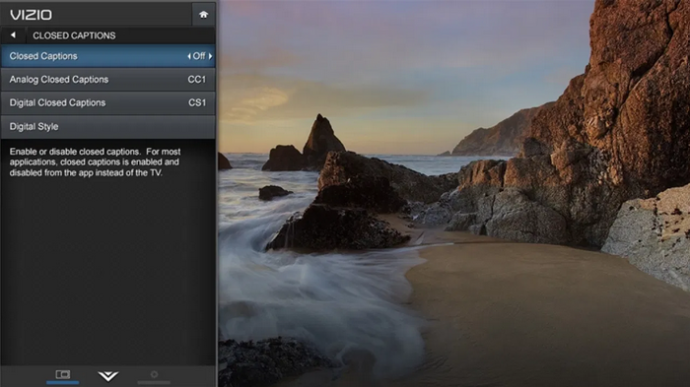
- CC オプションを選択し、[クローズド キャプション] オプションを強調表示して、[オン] または [オフ] を選択します。
Vizio TV でクローズド キャプションをカスタマイズする方法
Digital CC では、キャプションを自由に変更およびカスタマイズできます。デフォルトの背景で小さなテキストを扱う必要はありません。これが何をすべきかです。
- Vizio TV の電源を入れます。

- 新しいモデルの場合は「ホーム」ボタンを押すか、リモコンの「V」(Vizio Internet Apps)ボタンを押します。
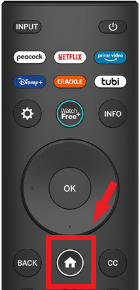
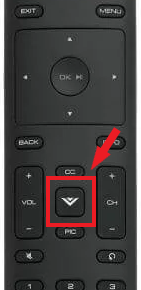
- 「TV SETTINGS」メニューにアクセスし、CLOSED CAPTIONS 設定を選択して開きます。
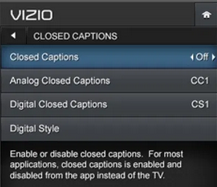
- デジタル クローズド キャプションが設定されていることを確認し (通常は CS1)、[デジタル スタイル] を選択します。
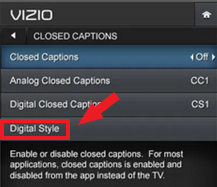
- テレビのモデルによっては、メニューから [カスタム] キャプション オプションを選択する必要がある場合があります。とにかく、テキストのサイズ、色、位置などを増減できるようになりました。
デジタル キャプションの方が優れています。カスタマイズの選択肢がいくつかあるからです。変更が気に入らない場合は、設定をデフォルトに戻すこともできます。 アナログ CC にはカスタム オプションがありません。
最後に、クローズド キャプションはシナリオによっては命の恩人ですが、役に立たない場合もあります。外国の映画を見ているなら、それらは有益です。騒がしい環境では、話していることを解釈するのに役立ちます。前述したように、言語の学習を開始したり、スペイン語やフランス語をリフレッシュしたりするためにも使用できます。反対に、彼らは映画の最中に干渉して邪魔をしたり、気を散らしたり、不正確な言葉や誤解された言葉を提供して欲求不満に陥ったりする可能性があります.これらのシナリオが、Vizio TV でクローズド キャプションをオンまたはオフにできることが不可欠な理由であり、その方法はソースによって異なります。
Vizio クローズド キャプションに関するよくある質問
CC を完全に無効にする方法はありますか?
方法はありますので、お尋ねいただければ幸いです。 Vizio TV でクローズド キャプションを完全に無効にする方法は次のとおりです。
テレビの電源を入れます。
Vボタンを押します。
[セットアップ] を選択し、[OK] で確定します。
CC を選択して確定します。
好みに応じて、キャプションをオンまたはオフにします。
リモコンの [終了] をクリックして、変更を保存します。
Googleでデフォルトアカウントを設定する方法
状況によっては、クローズド キャプションは非常に気を散らし、良いことよりも害をもたらすことがあります。場合によっては、不正確な字幕に悩まされることがあります。それらを無効にして、番組や映画を見続けてください。
同じ手順に従って、視聴が終了したら字幕を元に戻して、字幕を無効にしたことを忘れないようにします.もちろん、必要に応じて永久にオフにすることもできます。

クローズド キャプションをオフにしてもオンのままですが、どうすればよいですか?
クローズド キャプションは最近非常に重要な機能であるため、使用するほぼすべてのデバイスでオンにすることができます。 Vizio TV で字幕をオフにしても字幕が残る場合は、接続されているデバイスが字幕を表示している可能性があります。
コンテンツのストリーミングに使用している接続済みデバイスで [設定] を開き、字幕がオフになっていることを確認します。オンになっている場合は、Vizio の設定でオフにしてもうまくいかなかったのはそのためです。
Vizio TV でクローズド キャプション オプションがグレー表示されているのはなぜですか?
一般的に言えば、Vizio TV の CC 機能は、TV が制御できない場合、灰色で表示されます。接続されたデバイスの設定を調整する必要があります。このシナリオは、HDMI、RCA (赤、白、黄)、またはコンポーネント接続 (赤、青、緑) を介して接続された外部デバイスで発生します。
また、アプリまたはソース ビデオをまだ開いていない場合、CC オプションがグレー表示されることがあります。このシナリオは、無線 OTA アンテナ信号、Netflix などの組み込みアプリ、および同軸ケーブルを介して接続されたデバイスにのみ適用されます。









